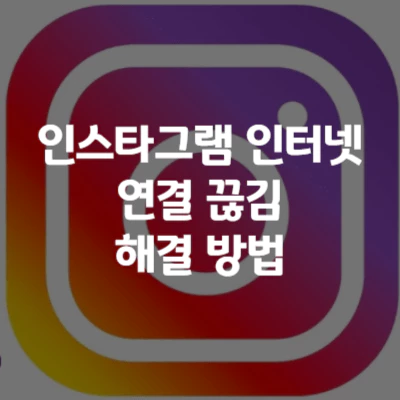인스타그램을 이용하다보면 새로고침을 해도 계속해서 인터넷 연결 끊김 오류 발생으로 인해 피드가 나타나지 않는 오류가 발생할 때가 있습니다.
이러한 문제는 “죄송합니다. 문제가 발생했습니다. 다시 시도해주세요.”라는 문구와 함께 인스타그램을 이용할 수 없게 됩니다.
분명히 와이파이 또는 인터넷 연결이 되어 있는 경우에도 인스타그램 인터넷 연결 끊김 문제가 나타나는 경우가 나타납니다.
인스타그램에서 인터넷 연결 끊김 문제가 나타나는 경우 해결방법을 참고하고 문제를 해결하시길 바랍니다.
인스타그램 인터넷 연결 끊김 해결방법
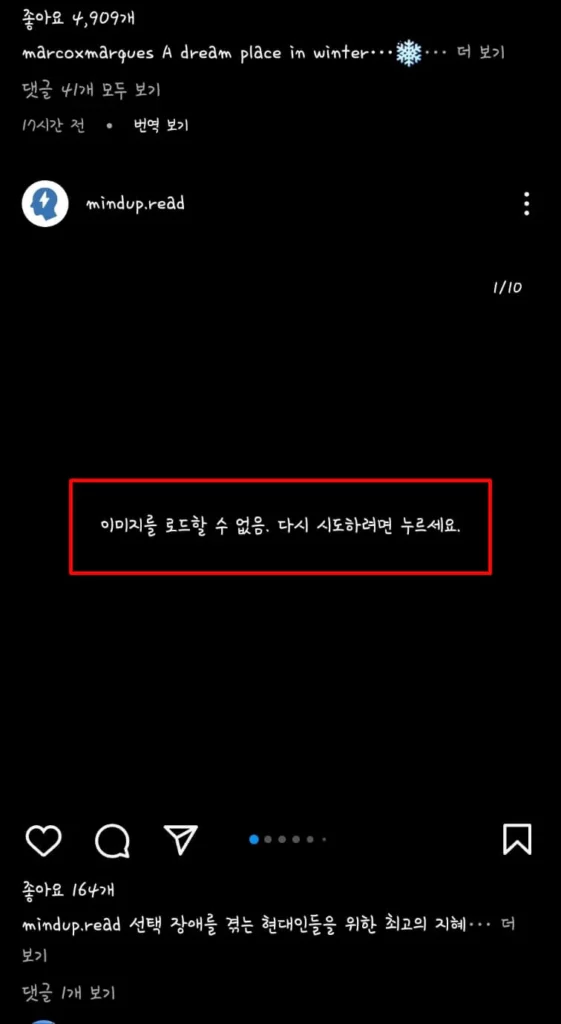
인스타그램 오류 중 하나인 인터넷 연결 끊김 현상을 해결하는 방법을 가장 간단하고 쉬운 방법부터 다소 번거로운 방법 순으로 정리하였습니다.
1번부터 5번까지 천천히 따라해보시면 인스타그램 오류 현상을 충분히 해결할 수 있을 것입니다.
1. 인스타그램 재로그인
인스타그램에서 발생하는 오류 대부분을 해결할 수 있는 가장 손쉽고 빠른 방법으로는 계정 재로그인입니다.
인스타 피드가 나타나지 않는 연결 끊김 오류는 본인 계정과 서버가 충돌이 발생하는 경우에 속합니다.
계정 로그아웃 후 재로그인만 진행해도 충분히 대부분 인터넷 연결 끊김 현상을 해결할 수 있습니다.
2. 인스타그램 재설치
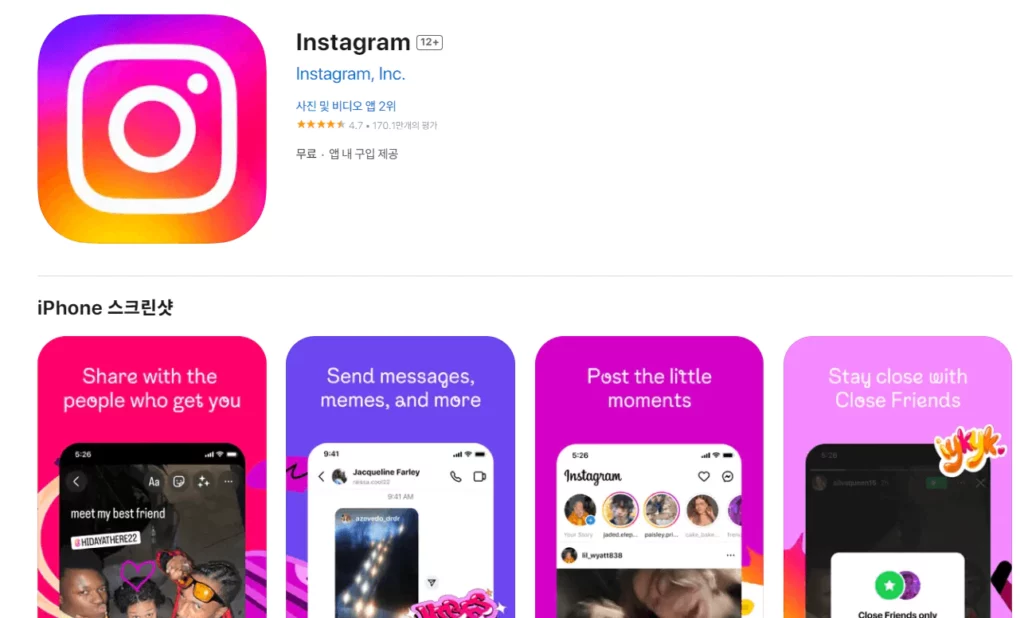
인스타그램 어플 로그아웃 후 로그인으로도 문제가 해결되지 않는다면 업데이트 오류인 경우가 많습니다.
데이터 충돌로 인해 업데이트가 되지 않는 경우에 속하기 때문에 앱을 완전히 삭제한 후 재설치하는 것이 좋습니다.
3. 와이파이 이용하기
데이터를 통해 인스타그램을 이용하고 있는 경우 와이파이를 통해 인스타그램에 한번 접속해주면 다시 피드가 나타나는 경우가 많습니다.
또한 이미 와이파이를 이용하고 있다면 다른 와이파이를 잡아보는 것을 추천드립니다.
와이파이의 경우 너무 많은 사람들이 이용하고 있는 공공 와이파이거나 인터넷 속도가 너무 느린 공유기는 인터넷 연결 끊김 현상이 발생할 수 있습니다.
4. 셀룰러 데이터 사용 설정
아이폰에 한해 데이터 사용 시 인스타그램 인터넷 연결 끊김 현상을 해결할 수 있는 셀룰러 데이터 사용 설정 방법입니다.
아이폰 내 설정 – 셀룰러 – 셀룰러 데이터 사용 리스트에서 인스타그램을 사용으로 변경합니다.
위와 같은 기능이 꺼져있는 경우 셀룰러 데이터 사용 리스트에서 인스타그램이 제외되어 새로운 피드가 나타나지 않는 현상이 발생합니다.
5. 네트워크 재설정
인스타그램 인터넷 연결 끊김 문제 중 가장 많은 비중을 차지하는 네트워크 오류는 분명 인터넷이 연결되어 있더라도 발생하는 문제입니다.
네트워크 재설정을 통해 새로 네트워크를 설정하면 대부분 문제가 해결됩니다.
아이폰 재설정 방법
- 스마트폰 설정 – 일반 탭으로 이동합니다.
- 전송 또는 아이폰 재설정을 선택합니다.
- ‘네트워크 설정 재설정’을 누르고 네트워크를 재설정합니다.
갤럭시 재설정 방법
- 스마트폰 설정 – 일반 탭으로 이동합니다.
- 하단에 위치한 초기화 탭을 선택합니다.
- ‘모바일 네트워크 설정 초기화’를 통해 네트워크를 초기화합니다.